在使用WordPress的古腾堡编辑器与Haida主题时,你将能够利用一系列内置模块来设计和布局你的页面。虽然具体的模块和功能可能随主题版本更新而有所变化,但以下是一般性的指导原则,帮助你使用Haida主题中的古腾堡编辑器模块。

1. 登录到WordPress后台
首先,登录到你的WordPress管理面板。
2. 创建或编辑文章/页面
转到“文章”或“页面”菜单,选择一个现有的文章或页面进行编辑,或者创建一个新的。
3. 添加模块(块)
在古腾堡编辑器中,你可以通过以下几种方式添加模块:
- 点击屏幕顶部的“+”按钮。
- 将光标置于两个现有块之间,直到出现“+”按钮。
- 在现有块内部点击三个点(更多选项),选择“插入块前/后”。
4. 选择Haida主题模块

在添加块的界面中,Haida主题会提供一些专用模块,比如特色内容展示、TAB栏目、视频剧集、隐藏内容、幻灯片等。选择你需要的模块。
5. 自定义模块
对于每一个模块,你有可能会看到一系列自定义选项:
- 内容:输入或选择要显示的信息,如文本、图片、视频等。
- 设计:调整模块的视觉效果,如颜色、字体、边距、背景等。
- 布局:控制模块的排列方式,如列数、对齐方式等。
- 高级设置:可能包括动画、过渡效果或其他高级设计选项。
6. 使用Haida主题特色
Haida主题可能包含一些专门优化过的模块,以便更好地融入主题的设计风格及实现想要的功能。
7. 预览和保存
在编辑过程中,随时可以点击“预览”按钮查看页面的实际效果。完成编辑后,记得保存更改。
8. 发布或更新
当你的页面准备就绪时,点击“发布”或“更新”按钮,使更改生效。
注意事项
- 不同的模块可能需要不同的主题版本支持,确保您的嗨达主题已激活并更新至最新版。
- 在设计复杂布局时,先从简单的模块开始,逐渐添加更多细节。
- 测试页面在不同设备上的显示效果,确保响应式设计工作正常。
使用上述步骤,你应该能够有效地使用Haida主题下的古腾堡编辑器模块来创建优美且有吸引力的WordPress页面。如果遇到任何具体问题,查阅主题文档或联系主题开发者即可获得帮助。
 QQ
QQ



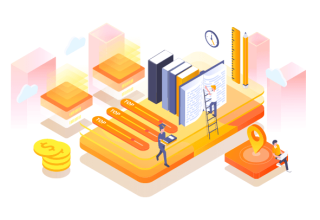

评论
抢沙发